ps实用技巧:怎么美化皮肤让皮肤由黑变白?
1、去色加图层模式法。
打开原图素材,把背景图层复制一层。
按Ctrl + Shift + U 去色。
图层混合模式改为“滤色”,完成。

2、通道美白法。
打开原图素材。
按Ctrl + Alt + ~ 调出高光选区,新建一个图层,填充白色,完成。

3、蒙版美白。
打开原图素材,双击解锁。
新建一个图层填充白色,把白色图层拉到图层的最下面。
选择图片层,执行:图层 > 添加图层蒙版 > 显示全部。
按住Alt 键添加图层蒙版,按Ctrl + V 粘贴。
执行:图像 > 调整 > 反相,点一下蒙版的眼睛,完成。
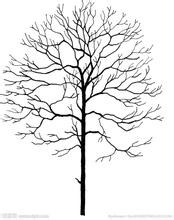
4、Lab颜色法。
打开素材图片,按Ctrl + A 曲线,按Ctrl + C 复制。
新建一个文档,按Ctrl + V 粘贴。
选择菜单:图像 > 模式 > Lab颜色。
切换到通道面板,删除a通道。
回到图层面板。选择菜单:图像 > 模式 > 灰度。
把灰度图片拖到最开始打开的图片文件中,图层混合模式改为“滤色”,完工。

5、扩散亮光法。
打开素材图片,把背景色设置为白色。
按Ctrl + Alt + ~ 调出高光选区。
执行:滤镜 > 扭曲 > 扩散亮光,数值:颗粒:0,发光量:自定,消除数量:0,完成。

6、光照效果法。
打开原图,复制一层。
执行:滤镜 > 渲染 > 光照效果,光照类型:全光源,颜色设为白色,如下图。
把光照图层的图层模式改为“柔光”,完成。

7、图像调整命名美白。
打开原图素材。
分别创建曲线、色相/饱和度、色阶及色彩平衡调整图层,参数设置如下图,确定后完工。

声明:本网站引用、摘录或转载内容仅供网站访问者交流或参考,不代表本站立场,如存在版权或非法内容,请联系站长删除,联系邮箱:site.kefu@qq.com。
阅读量:101
阅读量:41
阅读量:98
阅读量:79
阅读量:139